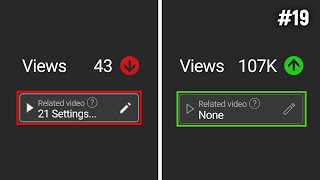Отмените изменения «горячими клавишами» [Shift+Ctrl+Z] и попробуйте второй способ добавления маски.
Снова дублируем и прячем «фоновый» слой.
В главном меню программы выберите «Слой › Слой-маска › Скрыть всё» (Hide All) или щёлкните кнопку «маска» на палитре Слоёв, удерживая клавишу [Alt].На этот раз в строке слоя появляется чёрная миниатюра. А значит маска полностью скрывает слой, и изображение в окне документа исчезает.
P.S. Вообще-то, мы могли бы превратить белую маску в чёрную, инвертировав её цвет нажатием клавиш [Ctrl+I]. Это клавиатурное сокращение с лёгкостью меняет местами скрытые и открытые области слоя...
В сети также ищут:
Photoshop,
Фотошоп,
Photoshop за один день,
Photoshop за 1 день,
Освой Photoshop (фотошоп) за 1 день,
Уроки Фотошопа,
Уроки Фотошопа Для Начинающих,
Уроки Фотошопа Cs6,
фотошоп для начинающих,
фотошоп эффекты,
фотошоп творит чудеса,
фотошоп cs5 уроки,
фотошоп для начинающих,
маска фотошоп,
маска слоя в фотошопе cs6,
маска слоя в фотошопе,
фотошоп маска слоя,
фотошоп маска